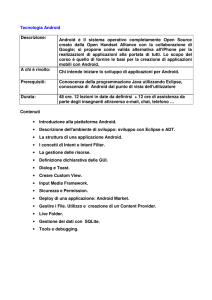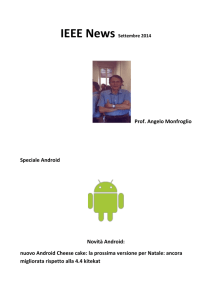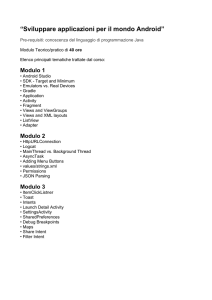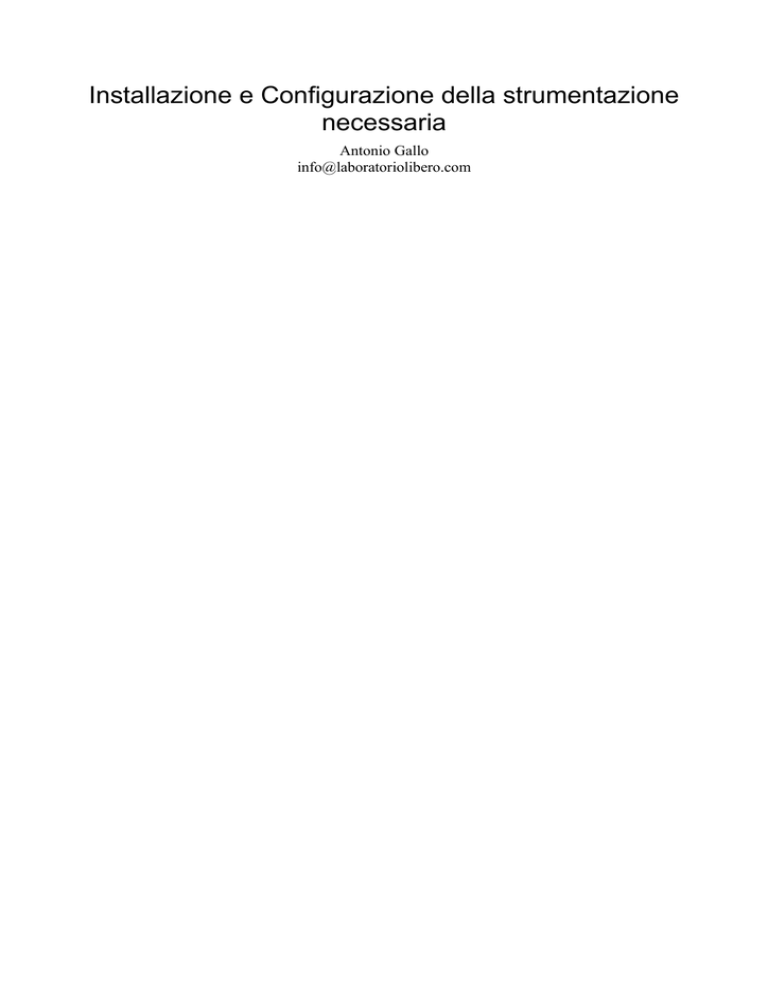
Installazione e Configurazione della strumentazione
necessaria
Antonio Gallo
[email protected]
Installazione e Configurazione della strumentazione
necessaria
Programmi accessori per poter sviluppare per Android:
Nodejs
Nodejs è un software che permette di installare Phonegap e i suoi componenti.
Sito web projetto:
http://nodejs.org/
Installazione:
Dalla cartella fornita:
Doppio click sulla versione corretta dell'installer (32 o 64 bit)
Attendere che il processo finisca.
Client Git
Il client Git permette di di scaricare il codice sorgente di molti componenti e plugin di Phonegap
che andreamo a scaricare. Git è un software per gestire il versionamento del codice dei programmi
per permettere un lavoro condiviso tra più persone e tenere traccia di ciò che si sta facendo.
Sito web projetto:
http://git-scm.com/
Installazione:
Dalla cartella Git fornita:
Doppio click sull'installer
Attendere che il processo finisca.
Apache Ant
Apache Ant è una libreria Java e una utiliti a linea di comando utilizzata nella compilazione del
software.
Sito web projetto:
http://ant.apache.org/bindownload.cgi
Installazione:
Dalla cartella Ant fornita, salvare il file zip in una propria cartella del computer. Ad esempio:
C:\Users\%User%\Documents\ANT
Dove al posto di %User% ci sarà la cartella del vostro utente di Windows. Decomprimete il file.
Otterrete qualcosa del tipo:
C:\Users\Antonio\Documents\ANT\apache-ant-1.9.4
A questo punto è necessario inserire questo percorso nel PATH.
Per farlo basta andare su Start -> Pannello di controllo -> Sistema:
Premere su impostazioni avanzate. Si aprirà un'altra finestra:
Premere il pulsante "Variabili d'ambiente":
Nel pannello inferiore "Variabili di sistema" premere "Nuova.."
Si aprirà una finestra che chiede il Nome e il Valore della variabile. Inserite i seguenti valori:
Nome: ANT_HOME
Valore: percorso di della cartella che avete precedentemente decompresso. Nel mio caso:
C:\Users\Antonio\Documents\ANT\apache-ant-1.9.4
Premete OK
Ora dal pannello superiore fate doppio click sulla riga con scritto PATH:
Si aprirà una finestra con una riga di testo. Scorrete alla fine del testo e aggiungete la seguente
stringa:
%ANT_HOME%\bin;
Questo serve a specificare al sistema dove andare a trovare il il software Ant.
Java JDK
Il tool di Java deve essere installato semplicemente cliccando due volte sulla versione di Java
corretta (32 o 64 bit).
Lasciare che l'installafine arrivi alla fine. Ad un certo punto il software vi chiederà dove installare il
kit. Lasciate che lo installi nella locazione proporta, prendete solo nota di dove lo installerà. Nel
mio caso:
C:\Program Files\Java\jdk1.8.0_40
Ora dovete ripetere l'operazione fatta per Ant e cioè inserire neò PATH il percorso della cartella di
JDK.
In particolare: create la variabile JAVA_HOME e assegnategli il valore del percorso di JDK. Nel
mio caso:
Nome: JAVA_HOME
Valore: C:\Program Files\Java\jdk1.8.0_40
Nel path inserite, alla fine:
%JAVA_HOME%\bin;
Framework Phonegap.
Il framework Phonegap è un software che permette di costruire App utilizzando codice Javascript.
Le App così costruite vengono anche chiamate Ibride perché "mescolano" il codice Javascript con
quello nativo (Java per Android, Objective-C per iOS, etc).
Phonegap fa uso di Cordova, software che lavora in parallelo.
Sito web ufficiale:
http://phonegap.com/
Guida online:
http://docs.phonegap.com/en/edge/guide_platforms_index.md.html
Guida alla command line-interface (verrà spesso utilizzata):
http://docs.phonegap.com/en/edge/guide_cli_index.md.html#The%20Command-Line%20Interface
Installazione:
Per l'installazione di Phonegap è necessairo utilizzare la console dei comandi di Windows, il Prompt
dei comandi.
Per aprirla basta andare su Start e cercare "Prompt dei comandi". Oppure digitare su cerca
"Prompt".
Dovrebbe comparire una finestra simile alla seguente:
Una volta che sarà apparsa digitare:
C:\>npm install -g cordova
Questo installerà Phonegap/Cordova sul vostro computer.
Se il comando non funziona bisogna aggiungere il path del comando npm sul Path del computer:
chiedere!
SDK di Android
L'SDK (Software Development Kit) di Android è un kit contenente quello che serve per la
programmazione Android. Comprende il tool per la compilazione, un emulatore di Android per PC,
un debugger e moltro altro. Per poter sviluppare app Android su PC è necessario installare l'android
SDK.
Sito del progetto:
http://developer.android.com/sdk/index.html
Installazione:
Dalla cartella Sdk fornita:
Doppio click sull'installer. Attendere che il processo finisca.
L' SDK appena installato si trova sotto:
Start -> Tutti i programmi -> Android SDK Tools -> SDK Manager (vedere immagine sottostante)
Aprite l'SDK installato. E' necessario lanciare l'SDK come amministratore. Per fare questo basta
premere con il tasto destro sulla riga dell'SDK e scegliere: "Esegui come amministratore"
Una volta l'anciato l'SDK si aprirà una finestra come quella mostrata nella figura sottostante:
Il software chiederà di installare gli aggiornamenti necessari. Premere "Install Packages" e aspettare
che il processo continui. Può richiedere parecchio tempo.
Pacchetti da installare:
Android SDK Tools
Android SDK Platform-Tools versione 21
Androis SDK Build-tools
Android 5.0.1 (API 21) (con tutti i sotto pacchetti)
Android 4.4.2 (API 19) (con tutti i sotto pacchetti)
Dobbiamo inoltre inserire nel PATH il percordo dell'SDK Android e di alcune su sottocartelle. Il
percorso dove è installato l'SDK si trova nella finestra dell'SDK stesso, in alto. La stessa cosa fatta
per Ant e JDK. Nel mio caso il percorso si Android SDK è:
C:\Program Files (x86)\Android\android-sdk
Create una variabile ANDROID_HOME contenente il percorso dell'SDK.
Dopo di che inserite nel path i valori:
% ANDROID_HOME%
% ANDROID_HOME%\platform-tools
% ANDROID_HOME%\tools
Eclipse
Eclipse è un IDE, quindi un ambiente integrato per la programmazione. Può essere utile per lo
sviluppo di App Android ma non è necessario. Per installarlo basta copiare il file 32 o 64 bit su una
cartelle del proprio compiter e scompattarlo. Successivamente fare doppio click sul file eclipse.exe
all'interno della cartella eclipse.
Lasciare che il processo di installazione finisca.
Una volta installato i software, se non è già partito, lanciare nuovamente Eclipse facendo
nuovamente doppio click sul file eclipse.exe (potete anche crearvi un collegamento sul Desktop se
non ce l'avete già).
A questo punto è necessario installare il tool ADT di Eclipse per lo sviluppo Android.
Andate su Help > Install New Software.
Premete Add.
Si aprirà una finestra che vi chiede Nome e Location. Come nome scrivete ADT Plugin. Come
location scrivete:
https://dl-ssl.google.com/android/eclipse/
Premete ok e andate avanti nel processo, selezionando tutto quello che vi suggerisce.
Se avete Eclipse aperto e aprite l'SDK di Android è molto probabile che l'SDK vi suggerisca di
installare dei nuovi pacchetti. Installateli.
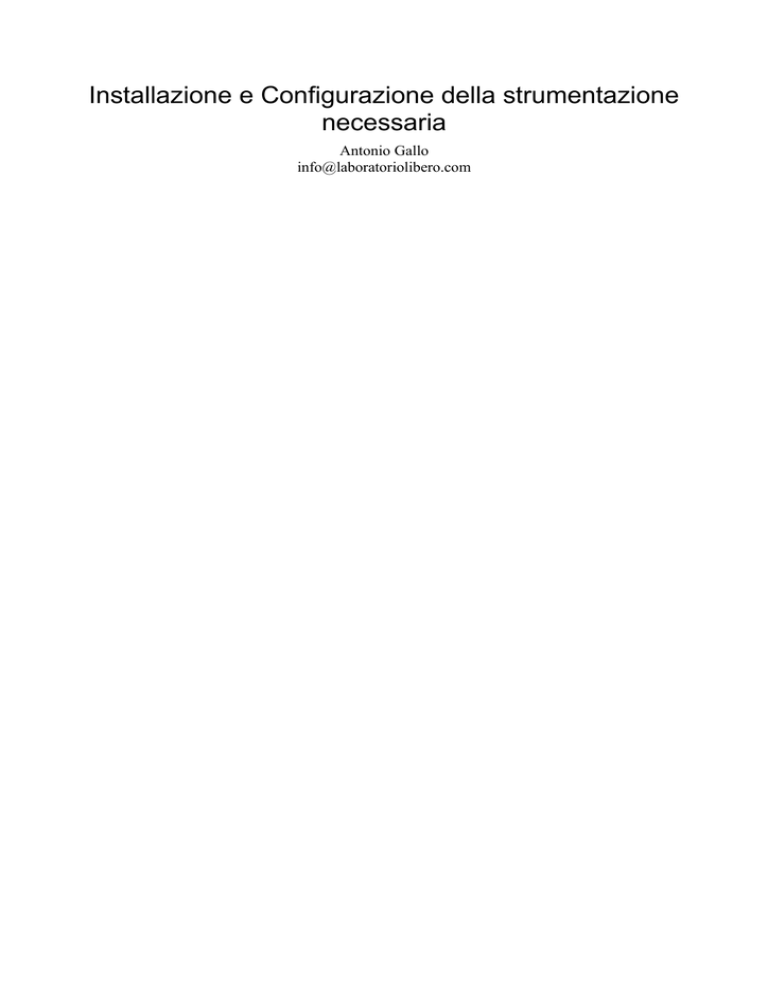

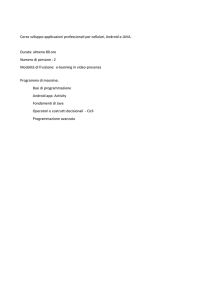

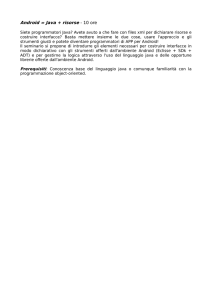
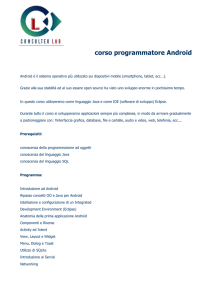
![Programmare APP su Android [40 ore]](http://s1.studylibit.com/store/data/005864255_1-c61abb8781bb920e40e378c560189f2e-300x300.png)